Hogyan használjuk a gyártási alkalmazásokat a magas keverési arányú környezetekben?
Ismerje meg, hogyan állíthat be munkautasításokat magas keverési arányú környezetben a Tulip segítségével.
Ebben az útmutatóban megtanulhatja...
- Hogyan kombinálhatja a Tulip funkcióit a high-mix környezetéhez.
- Az egyes megközelítések előnyei és hátrányai a variáció kezelésének a Tulipban.
Több száz SKU-t kezel az üzletében? Vagy olyan folyamatok sorozata van, amelyeket több termékcsaládon keresztül újra felhasznál?
Ez az útmutató bemutatja azokat a különböző módokat, amelyekkel a Tulip segíthet Önnek a termékeken belüli nagyfokú variabilitás kezelésében.
Több tényező is létrehozhat egy "magas variabilitású környezetet", ezért a Tulipban nincs egyetlen olyan eszköz vagy funkció, amely az összes magas variabilitású forgatókönyvet lefedné. Ehelyett a helyzettől függően több funkciót kell kombinálnia. A legfontosabb tényezők a következők:
- A csatlakoztatott eszközök száma
- SKU-k közötti eltérés
- A Tulip-adatokra vonatkozó elemzési követelmények
- Léteznek-e "termékcsaládok"
Általánosságban 5 különböző módja van a termékek nagyszámú keverékének kezelésének:
- Alkalmazások: Speciális alkalmazások létrehozása minden egyes termékhez vagy termékcsaládhoz.
- Lépések: A lépéscsoportok különböző kombinációinak létrehozása
- Táblák: Munkautasítás-adatok dinamikus betöltése táblázatokból több lépés létrehozása nélkül.
- Triggerek: "If" utasítások vagy karakterlánc-összekapcsolás használata több száz kombináció kezeléséhez
- SQL: Ha korábban már írt SQL-t, akkor a Connector függvények segítségével külső SQL-adatbázissal dolgozhat.
Íme néhány stratégia, amelyet az egyes funkciókkal használhat.
Megjegyzés: Ez az útmutató olyan Tulip felhasználóknak szól, akik már rendelkeznek némi alkalmazásépítési tapasztalattal. Ha még nem épített alkalmazást, akkor a Tulip alapokkal érdemes kezdenie.
Alkalmazások
Kétféle módon használhat több alkalmazást a komplexitás kezelésére.
Az első mód az, hogy minden termékhez vagy SKU-hoz külön alkalmazást hoz létre, és egy útválasztó alkalmazást használ, hogy automatikusan a megfelelő alkalmazáshoz küldje a kezelőket. Ez akkor működik jól, ha az Ön emeletén lévő termékek munkautasításai csak korlátozottan fedik egymást.
Itt egy teljes útmutató az útválasztó alkalmazásokról.
Ehhez egy egylépcsős alkalmazást kell létrehoznia "Útválasztás" néven. Ez alapértelmezés szerint az emeletén lévő minden állomáson futhat. Amikor egy operátor új munkautasítást kezd, beolvashatja a munkautasítást, és automatikusan a megfelelő alkalmazáshoz irányítják.
A lépés úgy nézhet ki, mint ez a lépés a Tulip terminálról
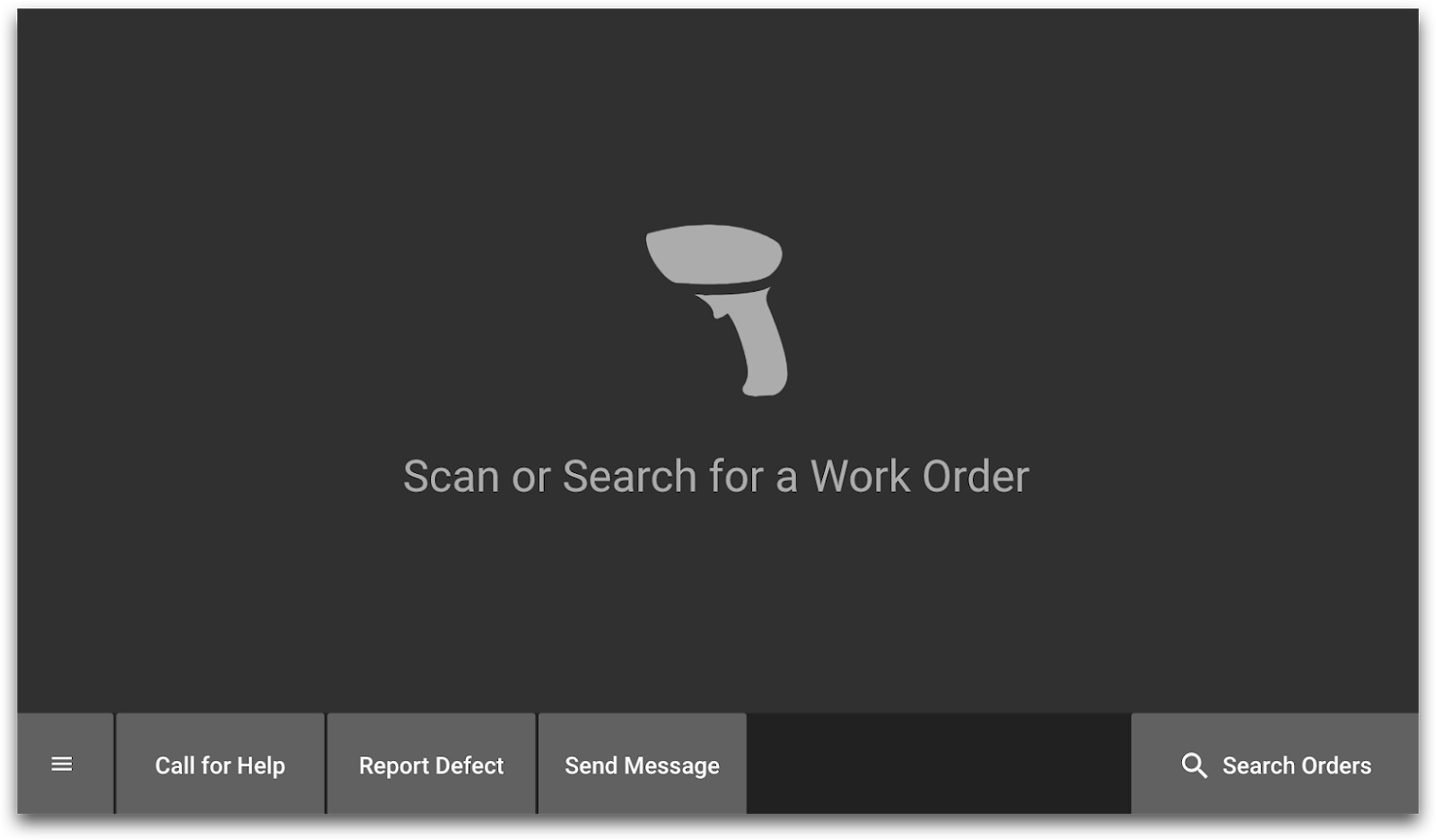
Ezután egy sor "If" utasítást írhatna egy triggerbe a lépésen, hogy az operátorokat a megfelelő utasítássorozathoz irányítsa.
Így nézne ki egy "If" utasítás egy "1A2B3X4D" SKU-val rendelkező termék esetében.
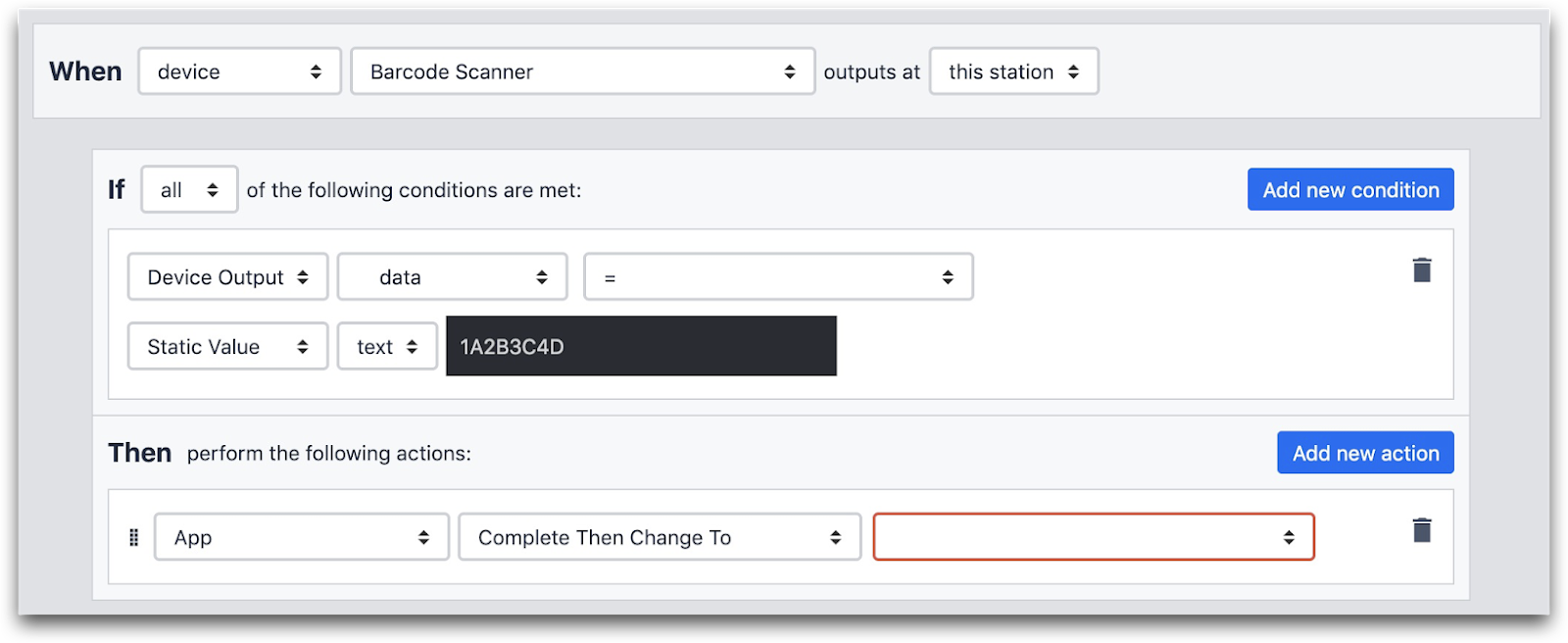
Ez kihívást jelent - ha egy operátor beolvas egy vonalkódot az útválasztó alkalmazásban, meg kell találnia a módját, hogy ezt az adatot továbbítsa a következő alkalmazásnak. Használja ezt az útmutatót, hogy megtudja, hogyan adhatja át az adatokat az alkalmazások között.
Ezután minden alkalmazás elején elhelyezhet valamilyen megerősítést, hogy biztosítsa, hogy a kezelő nem írta el rosszul a SKU-t, és nem a rossz alkalmazásban kötött ki.
Egy alkalmazás duplikálása átfogó utasításokkal
Használhatja a "több alkalmazás" megközelítést is, amikor minden alkalmazás egy lépéssorozat egy részhalmazát használja. Ez akkor működik, ha a termékek között sok közös lépés van.
Először is, létre kell hoznia egy "Általános sablon" alkalmazást, amely tartalmazza az összes olyan lépést, amelyet több termék vagy SKU használ. Ezután minden egyes termékhez duplikálja az alkalmazást, és vágja ki az összes olyan lépést, amely nem releváns az adott termékhez.
Ezek az alkalmazás alapú stratégiák könnyen kezelhetők minden új Tulip felhasználó számára, mivel minden Trigger egyszerű. Az "egy alkalmazás egy termékhez" minta könnyen érthető. De ha meg akarja változtatni az egyes lépések kialakítását, akkor ez a megközelítés megköveteli, hogy minden egyes alkalmazásban újra elvégezze a lépést.
Lépések/lépéscsoportok
Az egyes lépéseket és lépéscsoportokat is dinamikusabbá teheti, ha termékei hasonló munkautasításokkal rendelkeznek. Ahelyett, hogy több alkalmazást hozna létre, számos lépéscsoportot hozhat létre egy alkalmazáson belül, és az operátorokat kiváltó logikával átirányíthatja a lépéscsoportokon.
Még mindig érdemes lehet egy vonalkódolvasó lépést is beiktatni, mint a fenti szakaszban szereplő példában. Ekkor a vonalkódadatokat változóként kell tárolnia, hogy a vonalkódot az alkalmazás befejezéséhez köthesse, és a megfelelő lépéshez irányíthassa a kezelőt.
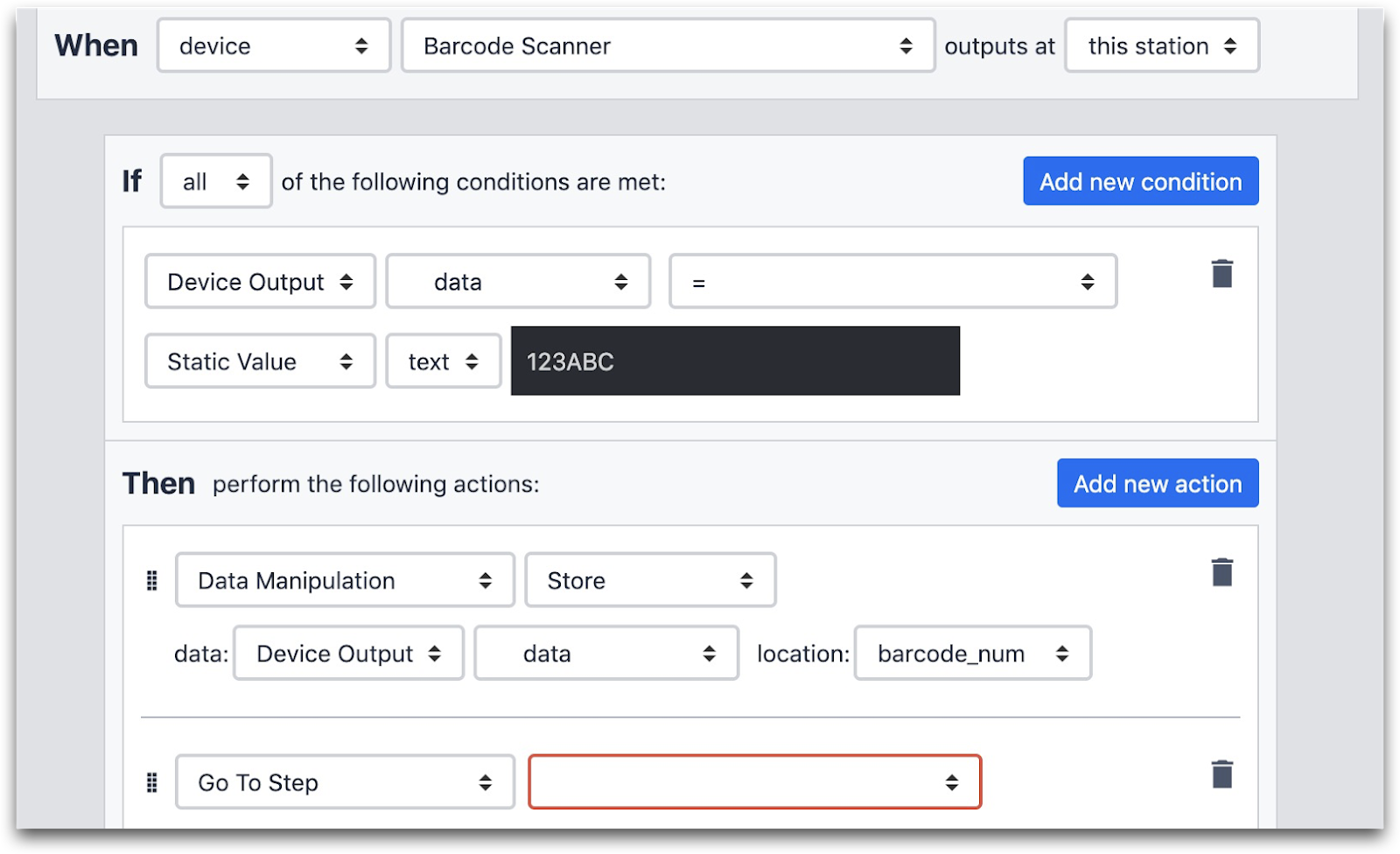
Mivel a vonalkódadatokat most az alkalmazáson belül tárolja, később is hivatkozhat rá, ha a munkautasításokat többféleképpen szeretné újrakombinálni a Triggerek segítségével.
Ez megkönnyíti az összes munkautasítás lépéseinek frissítését egy helyen, a Tulip fő felületéről. Ha azonban több száz vagy több ezer SKU-ja van, akkor még egyszerűbbé teheti a lépések valós idejű frissítését, hogy a vezető operátorok vagy felügyelők valós idejű módosításokat hajthassanak végre.
Az egyes munkautasítások valós idejű frissítéséhez használhat néhány mezőt tartalmazó űrlaplépést. Képzeljük el, hogy minden egyes munkautasítás-lépés a következő mezőkkel rendelkezik:
- Fő utasítás címszó
- Az utasítás részletei
- Kép
- Különleges megjegyzések
Valahogy így nézhet ki:
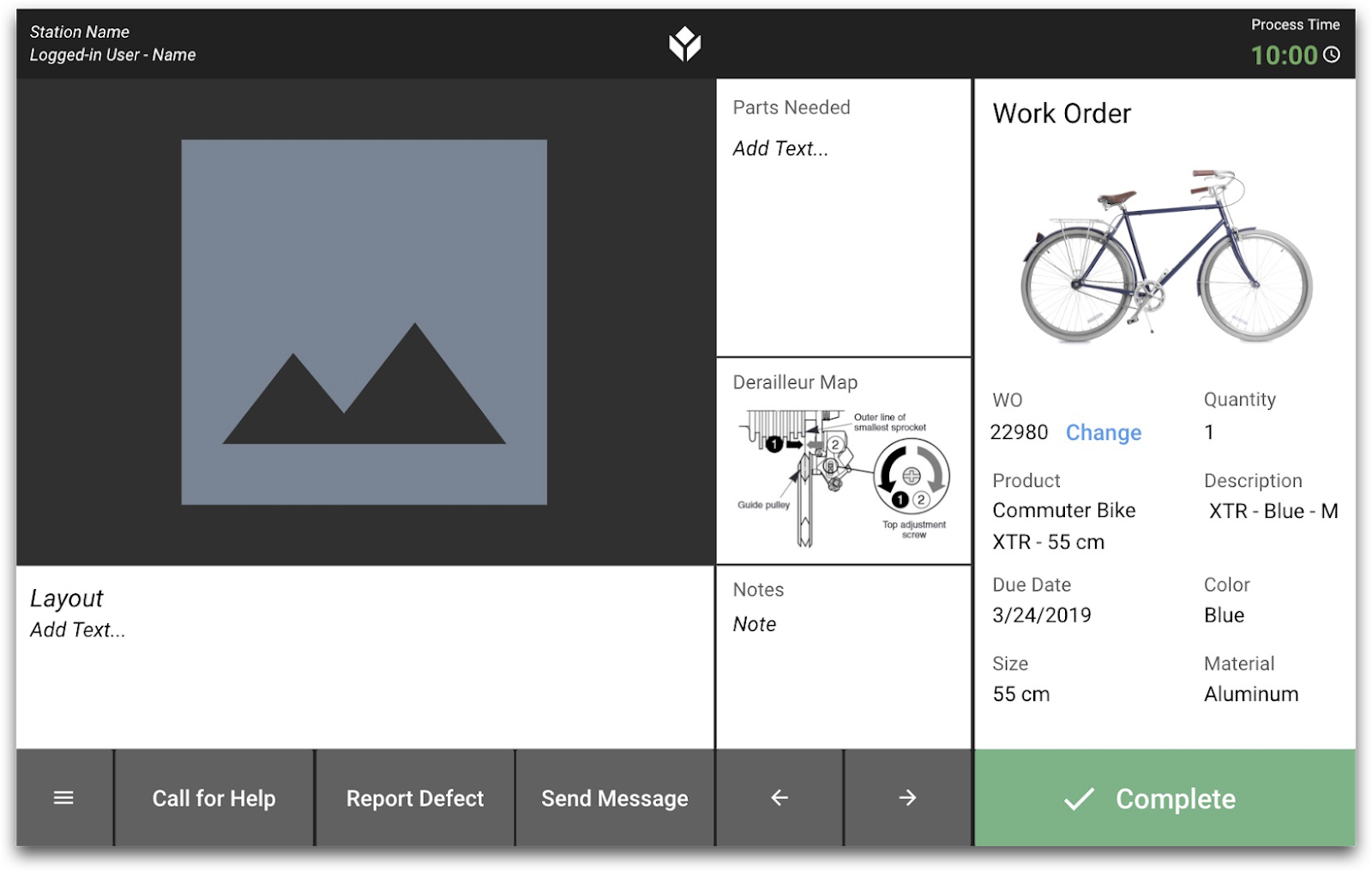
Az utasítások valós idejű frissítéséhez használhat egy ilyen Form Step-et:
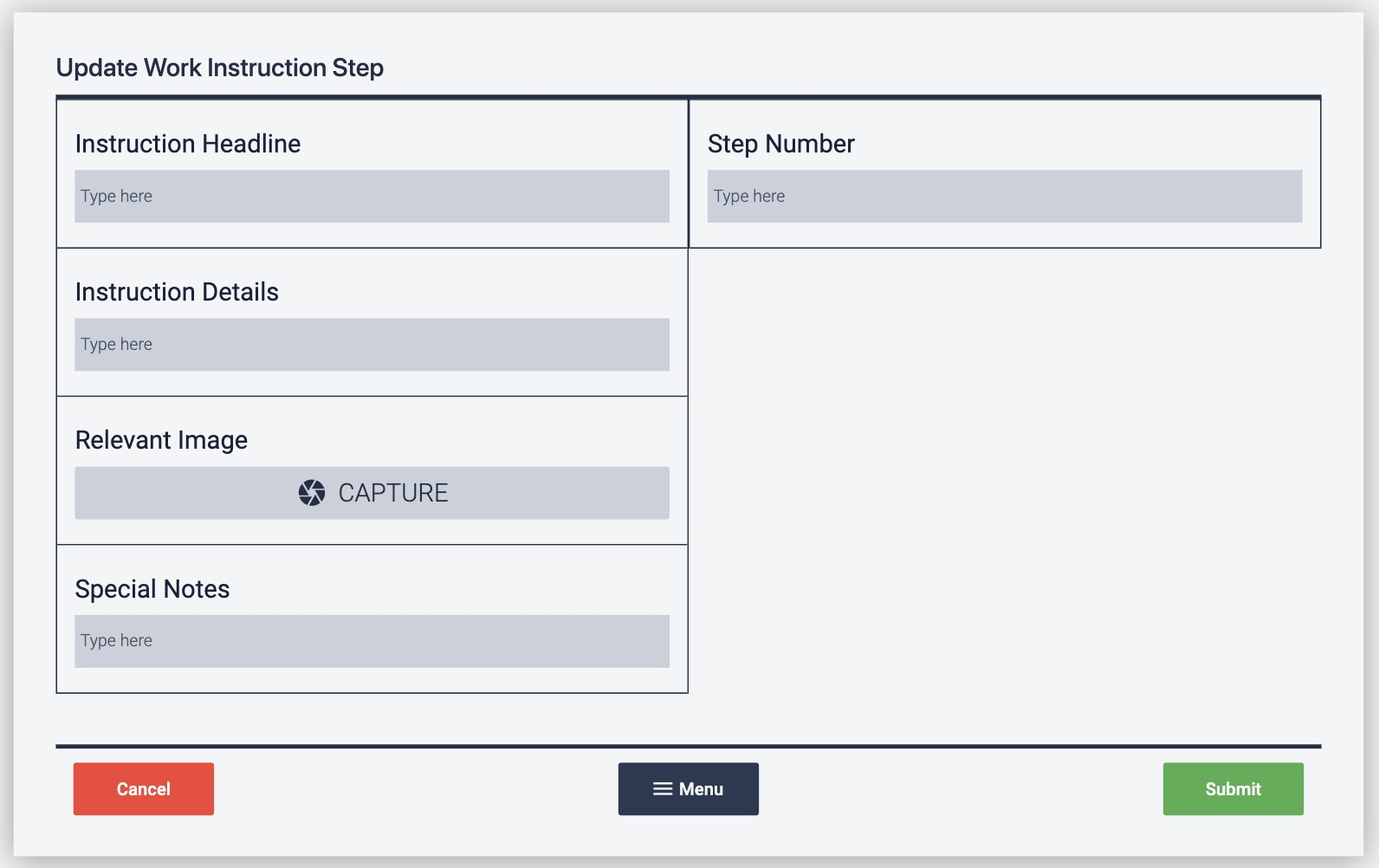
Ezután az eredményeket egy Táblázatban vagy SQL-adatbázisban tárolhatja, és dinamikusan lekérheti őket, amikor egy operátor a "Lépésszám" mező alapján végigmegy az alkalmazáson. A következő módon teheti ezt meg.
Táblák
A Tulip Táblák funkciója lehetővé teszi, hogy kód írása nélkül hozzon létre egy adatbázist az alkalmazás adataival vagy utasításkészletekkel. Ezeket használhatja utasításokhoz, ha:
- Minden terméknek különböző utasításkészletei vannak.
- A termékeknek van egy sor közös folyamata, mint például az öntés, a tisztítás vagy az auditálás, és ezeken a folyamatokon belül alig vagy egyáltalán nincs variabilitás.
Továbbá az utasítások minden egyes lépésének ugyanazzal a tartalommal kell rendelkeznie, például egy címsorral, egy részletekkel és egy képpel.
Ha az Ön munkautasításai nem tartoznak e két kategória egyikébe sem, akkor a táblázatok nem biztos, hogy megfelelőek.
Ha azonban követik e minták egyikét, akkor létrehozhat egy olyan alkalmazást, amely egyetlen lépéssel dinamikusan tölti be a munkautasításokat egy táblázatból.
Először hozzon létre egy táblázatot a következő mezőkkel:

Ezután adjon hozzá legalább egy rekordot, például:
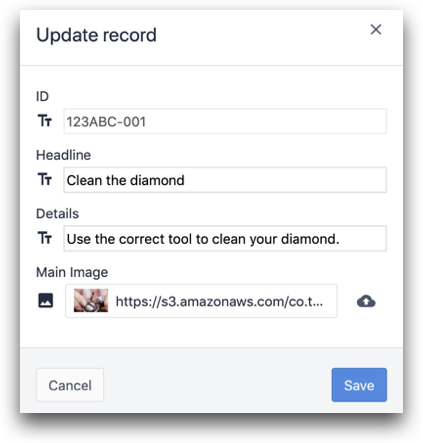
Ezután hozzon létre egy alkalmazást, és hozzon létre egy lépést, amely dinamikusan tölti be az összes munkautasítást. A "Table Record" szöveg widget segítségével megváltoztathatja a lépésben lévő szöveget és képet (képeket), amint a kezelő készen áll a továbbhaladásra.
Íme egy minta elrendezés, amely a "Table Record" widget mezőit használja:
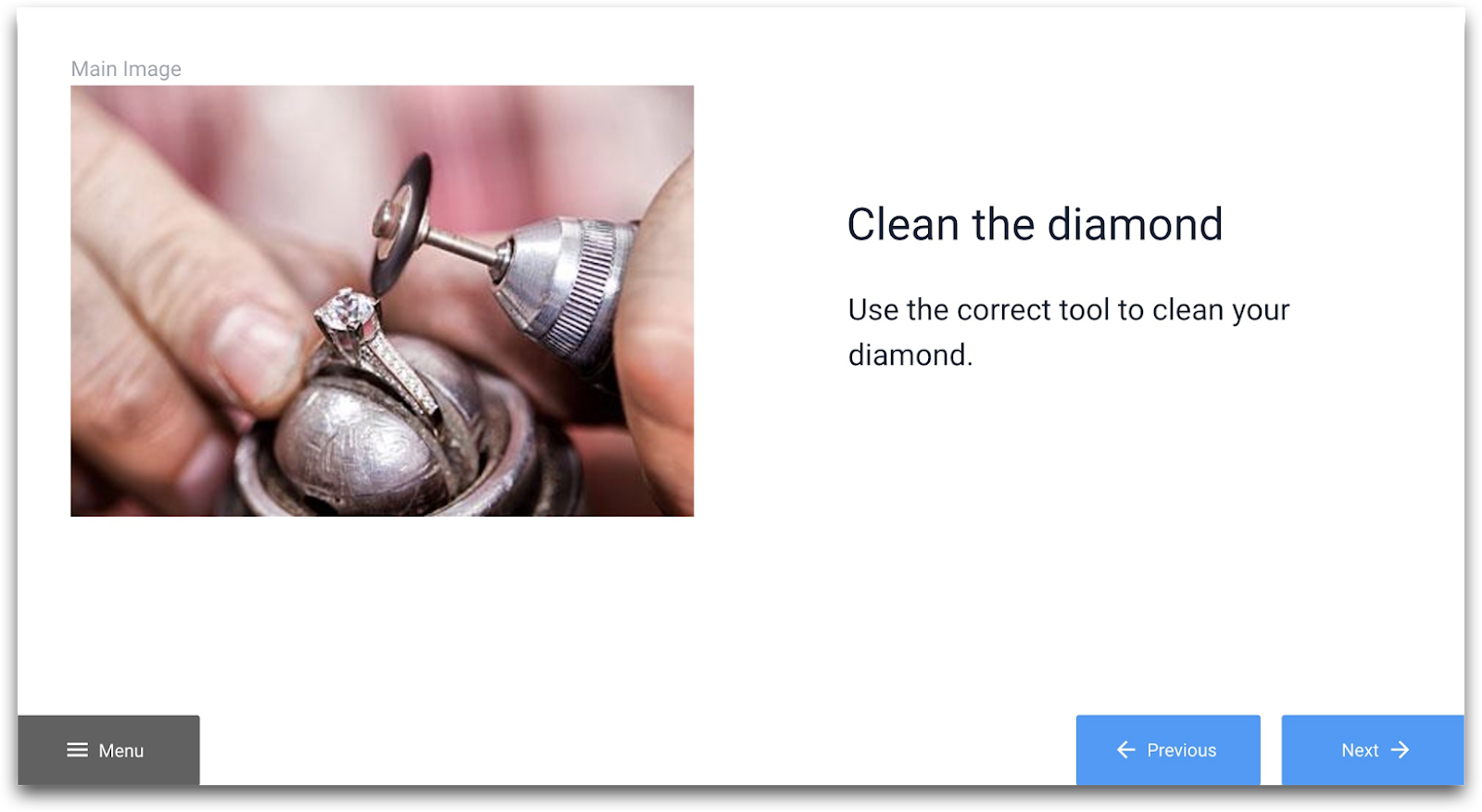
Ezután, amikor az operátor megnyomja a "Következő" gombot, nem akar továbblépni a következő lépésre. Ehelyett logikát kell írni, hogy a táblázat következő rekordja töltődjön be. Egy változót kell használnia, amely minden gombnyomásnál inkrementálódik a rekordváltáshoz. Például így:
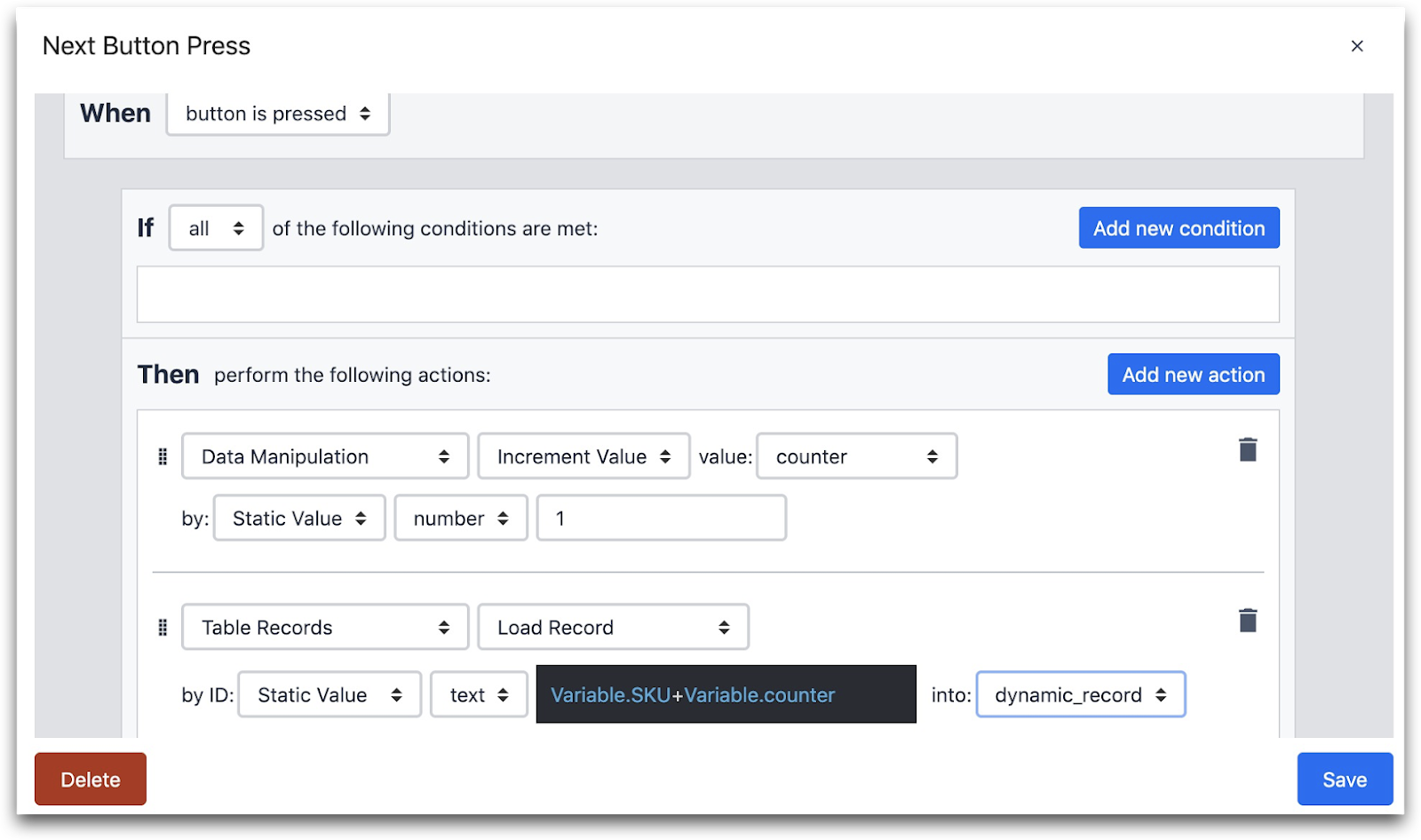
WHEN
- "A gombot megnyomták"
THEN
- "Adatmanipuláció" "Érték növelése" "számláló"
- By: "Statikus érték" "Szám" "1"
- "Table Records" "Load Record"
- By ID "Static Value" "text" (SKU-t tartalmazó változó) + (számláló változó) into: (rekord helyőrző)
Tehát szükséged lesz egy változóra, amely az aktív SKU-t tartalmazza, és egy másikra, amely következetesen felfelé számol, ahogy az operátor halad előre.
Ez a megközelítés megkönnyíti az összes tartalom karbantartását több munkautasítás-készletben. Jól működik, ha az utasításai következetes formátumúak, de ha többféle lépéstípus van az utasításaiban, valószínűleg más módszert kell használnia.
A kiváltási logika használata
Majdnem minden fent kiemelt forgatókönyvben egyéni Triggereket kell létrehoznia az alkalmazás(ok) sikeres felépítéséhez. Már mutattunk egyszerűbbeket, mint például:
- Egy számlálóváltozó növelése
- Váltás egy új alkalmazásra
- Másik lépéscsoportba lépés
- Vonalkódszám tárolása
Íme néhány fejlettebb minta, amelyek a fenti alkalmazásépítési minták bármelyikében megjelenhetnek:
IF utasítások sorozata
Tegyük fel, hogy 50 különböző aktív SKU van a gyárában. Mindegyikhez külön-külön munkautasítások tartoznak. Ha olyan "útválasztó alkalmazást" szeretne létrehozni, amely automatikusan a megfelelő utasításkészlethez küldi a kezelőket, akkor 50 "if" utasítást kell létrehoznia különböző SKU-számokkal. Mindezt egyetlen Triggerben is megteheti. Bár ez sok if/then utasítás kézi létrehozását igényli, lehetővé teszi, hogy bárki rákattintson a triggerre, és könnyen megértse, mi történik.
Íme egy példa egy if/then utasításra:
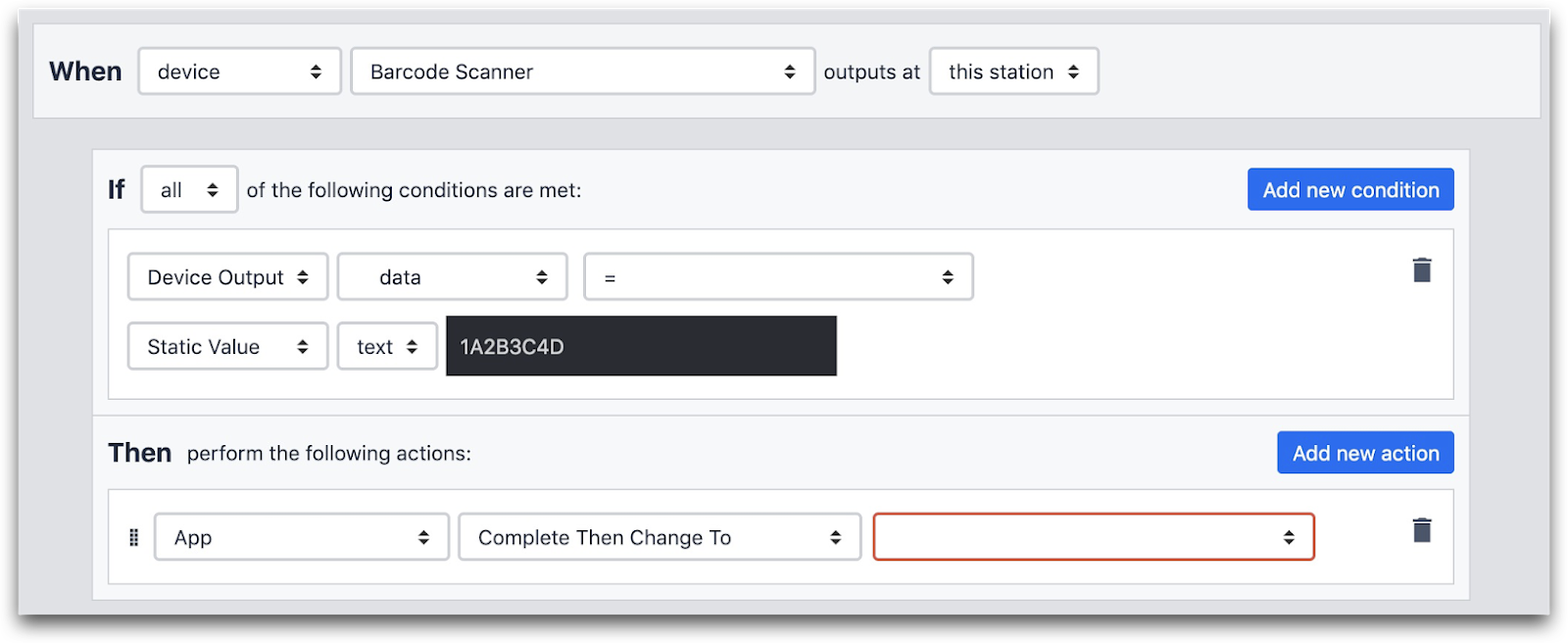
A karakterláncok összekapcsolása
Akonkatenáció egyszerűen azt jelenti, hogy "két karakterlánc összekapcsolása". Mivel a táblázat rekord azonosítói karakterláncok, kreatívan használhatja a karakterlánc azonosítóját, hogy a megfelelő tartalmat szolgáltassa az operátornak.
Tegyük fel, hogy van egy tisztítási folyamat, amely több termékcsaládban is közös. Ennek 5 lépése van. Nem biztos, hogy ugyanazt a tisztítási utasítást több alkalmazásban is újra akarja építeni, mivel az nehezen karbantartható lenne.
Ehelyett létrehozhatna egy "Közös eljárások" nevű táblázatot, amely a közös folyamatokra vonatkozó utasításokat tartalmazza. Ezután olyan rekordazonosítókat használhatna, mint a "Tisztítás-1" és a "Tisztítás-2", hogy egy folyamat körüli lépéssorozatot mutasson.
Ezután a Trigger Editorban kombinálja az adott folyamatot egy változóval, amely minden egyes lépés előrehaladásával növekszik. Íme a fenti "Táblázatok" szakaszból vett példa két változó kombinálására a "Statikus érték:szöveg" mezőben.
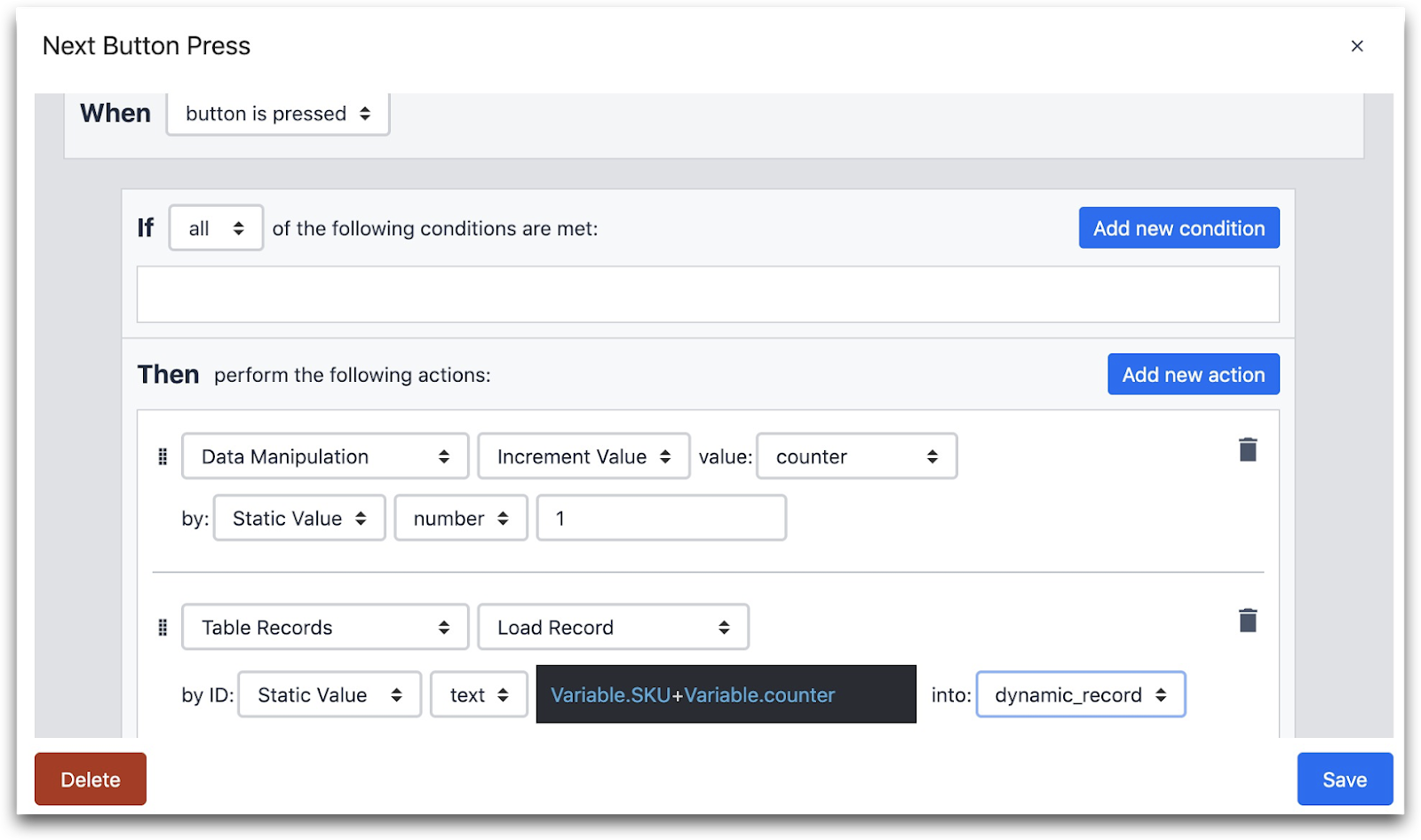
A karakterlánc-összekapcsolásnál nem biztos, hogy tudja, mikor kell leállítani. Más szóval, ha a tisztítási folyamat 5 lépésből áll, akkor egy másik lépésre kell lépnie, amint a számláló eléri a "6" értéket. Ennek eléréséhez használhat egy "If" utasítást a kiváltóban, hogy először ellenőrizze, hogy létezik-e a lépés.
Például így:
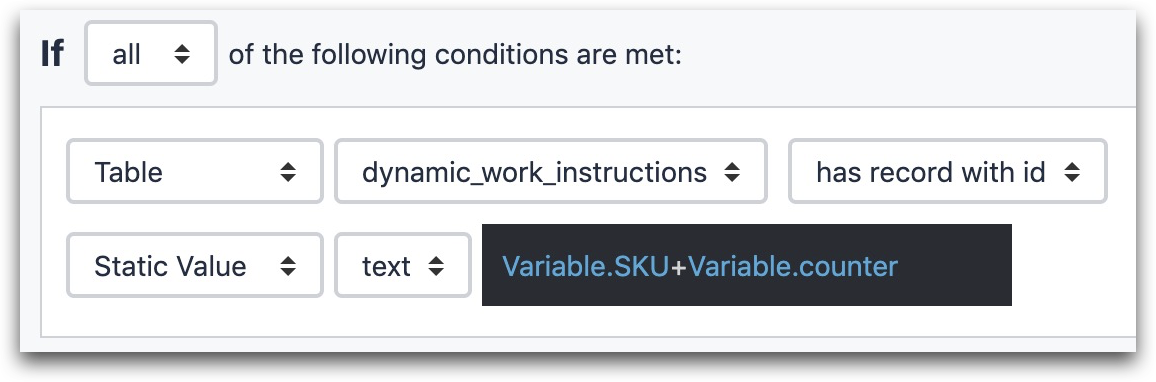
IF
- "Table" "dynamic_work_instructions" "has record with ID"
- "Statikus érték" "text" (dinamikus tartalom beillesztése)
SQL használatával
Ha már van tapasztalata SQL-adatbázisok létrehozásában, akkor létrehozhat egy SQL-csatlakozót is, amellyel dinamikusan tölthet be szöveget és képeket egy SQL-adatbázisból. Ez lehetővé teszi, hogy egy lépésből álló sablont hozzon létre és töltsön be adatokat, akárcsak a fenti Tables példában.
Ez jól működik, ha bonyolult követelményei vannak az adatok betöltésére. Vegye fel a kapcsolatot a Tulip képviselőjével, ha ezt a megközelítést tervezi használni, és szívesen adunk tanácsot az adatbázis beállításával kapcsolatban.
További olvasnivalók
- Hogyan készítsünk digitális munkautasításokat a Tulipban?
- Hogyan használjuk a Tulip terminált a skálázható munkautasításokhoz?
Megtalálta, amit keresett?
A community.tulip.co oldalon is megteheti, hogy felteszi kérdését, vagy megnézheti, hogy mások is szembesültek-e hasonló kérdéssel!
